PS怎么降低图片容量?
溜溜自学 平面设计 2023-06-09 浏览:266
大家好,我是小溜,PS是一个简单又强力的做图软件,有时候我们在PS里面制作的图纸,像素比较高,导致图片的容量很大,那么PS怎么降低图片容量呢?在PS里面即可做到,小溜来告诉大家。
工具/软件
硬件型号:华硕(ASUS)S500
系统版本:Windows7
所需软件:PS CS3
方法/步骤
第1步
1.安装ps,并打开ps
第2步
2.在软件界面上点击左上方文件
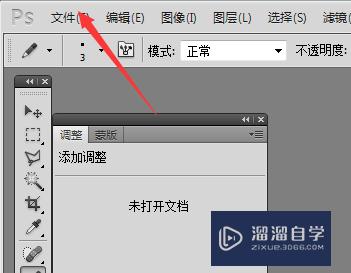
第3步
3.然后找到打开。(如图)
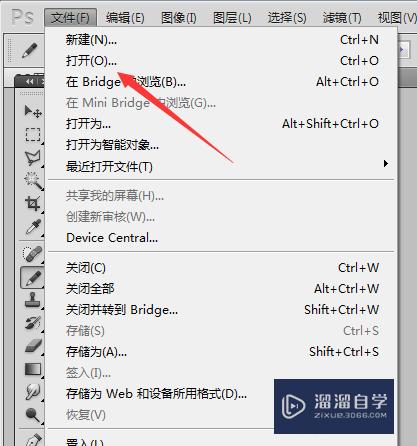
第4步
4.有了图片后,再次选中左上方的文件。
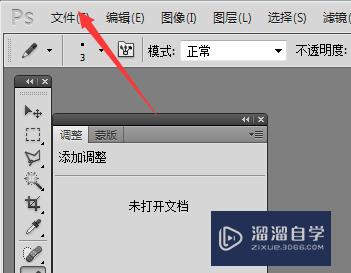
第5步
5.在文件选另存为

第6步
6.随意放一个位置即可
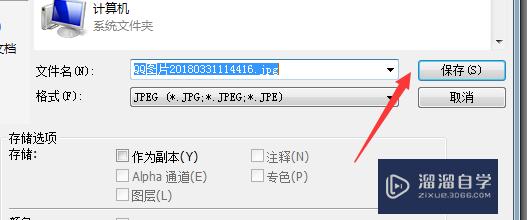
第7步
7.最后有一个选项,如图可以通过调节可以改变图片容量大小。
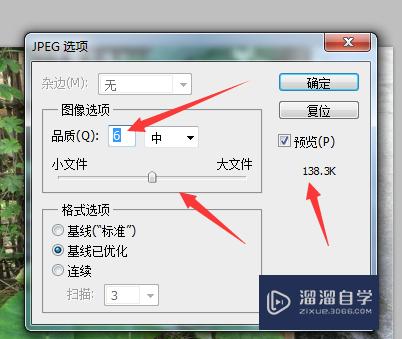
注意/提示
好了,本次关于“PS怎么降低图片容量?”的全部内容就分享到这里啦,希望小溜分享的内容能够帮助到大家。想要更深入的了解“PS”可以点击免费试听课程溜溜自学网的课程,全面了解软件的操作。
相关文章
距结束 05 天 01 : 00 : 44
距结束 00 天 13 : 00 : 44
首页








